Ich hatte nicht "Filtern" im Sinn, sondern einfach zur gewählten verknüpften Logikzelle springen.
Neues Video veröffentlicht
Wir haben ein tolles Video für Euch. Darin zeigen wir Dir Schritt für Schritt die Einrichtung einer täglichen automatischen Datensicherung. Wenn Du das parallel mitklickst, bist Du in 15 Minuten fertig.
In diesem Video zeigen wir das am Beispiel einer Synology, aber diese automatische Sicherung funktioniert mit jedem anderen FTP Server. Dafür einfach nur die URL anpassen, die man dem Logik-Modul als Parameter mitgibt. Wer keinen eigenen FTP-Server hat, kann diesen auch mieten. Preistipp mit täglicher Kündigung ist HETZNER (1 TB für 3,81 EUR/Monat). Letzteres hat auch den Vorteil, dass die Datensicherung "außer Haus" ist.
Im Video zeigen wir auch die Einrichtung einer Logik "Schritt für Schritt" mit Dr. Modus. Damit ist das Video auch für diejenigen interessant, die mit dem Logikmanager noch wenig erfahren sind.
Links:
Video: https://www.youtube.com/watch?v=S-30UqV3BZA
Umfangreicher Forenbeitrag: viewtopic.php?t=5953
Wiki zur Sicherung mit FTP: https://elabnet.atlassian.net/wiki/x/LgCOwg
Preistipp Hetzner Storage Box: https://elabnet.atlassian.net/wiki/x/AQAuww
AKTION: Wir haben noch 150 weitere Videos (und 800 Wiki Seiten) geplant. Bitte unterstütze uns mit einem Software-Wartungsvertrag, damit wir dieses alles erreichen können. Und damit Dein Server weiterhin Updates, Upgrades und Support erhält. Jetzt in der Aktion schenken wir Dir den Insider Club mit derselben Laufzeit wie der am längsten laufende aktive Wartungsvertrag dazu - bei sofortigem Laufzeitbeginn. Damit profitierst Du auch von einer vorzeitigen Verlängerung. Alle Infos: https://elabnet.atlassian.net/wiki/x/GQB8z
[TOP 10 FR] LE: Direktlink zu verknüpften Logikbaustein
-
Dragonos2000
- Beiträge: 2208
- Registriert: So Aug 12, 2018 1:38 pm
- Wohnort: Karlsruher Raum
- Hat sich bedankt: 502 Mal
- Danksagung erhalten: 902 Mal
Lg
Jochen
____________________________________________________________
TW 2600 #188
VPN offen, Zugriff jederzeit, Experimente jederzeit, Reboot jederzeit
Jochen
____________________________________________________________
TW 2600 #188
VPN offen, Zugriff jederzeit, Experimente jederzeit, Reboot jederzeit
-
Gecks
- Beiträge: 106
- Registriert: Mi Okt 31, 2018 12:53 am
- Hat sich bedankt: 116 Mal
- Danksagung erhalten: 77 Mal
Ok, da ein Bild bekanntlich mehr sagt als tausend Worte habe ich meine phänomenalen Grafigdesign Skills in Paint angewendet um ein visuelles Feuerwerk zu zünden  .
.
Hier die Ausgangslage:
Ungefiltert alle Logikzellen vorhanden.

Den Filter "Objekte" angewendet mit dem DOS:
Auswahl welche Logikzellen man sehen will, in welcher das gewählte Objekt (Technologie unabhängig) vorhanden ist.
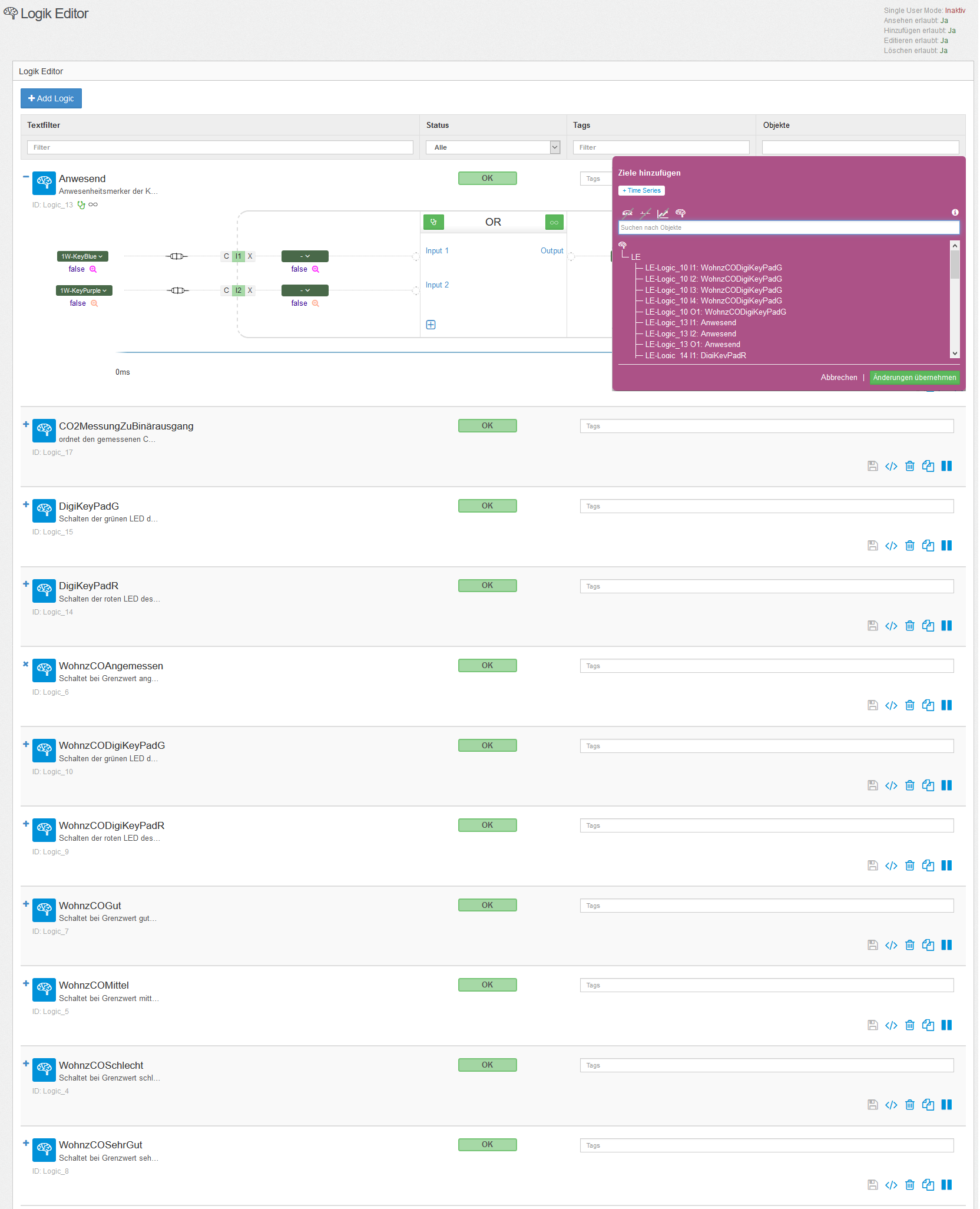
Alternativ über den DOS in der Logikzelle:
Also Eingang/ Ausgang auswählen und "Filtern nach ..." wählen.
Ich Denke @Dragonos2000 hätte hier gerne ein "Springe zu ...". Wie soll das dann aber aussehen, wenn das Objekt in mehreren Zellen verwendet wird? Vielleicht ein Popup mit dem Ergebnis in welcher Zelle verwendet und dann dort auswählen?
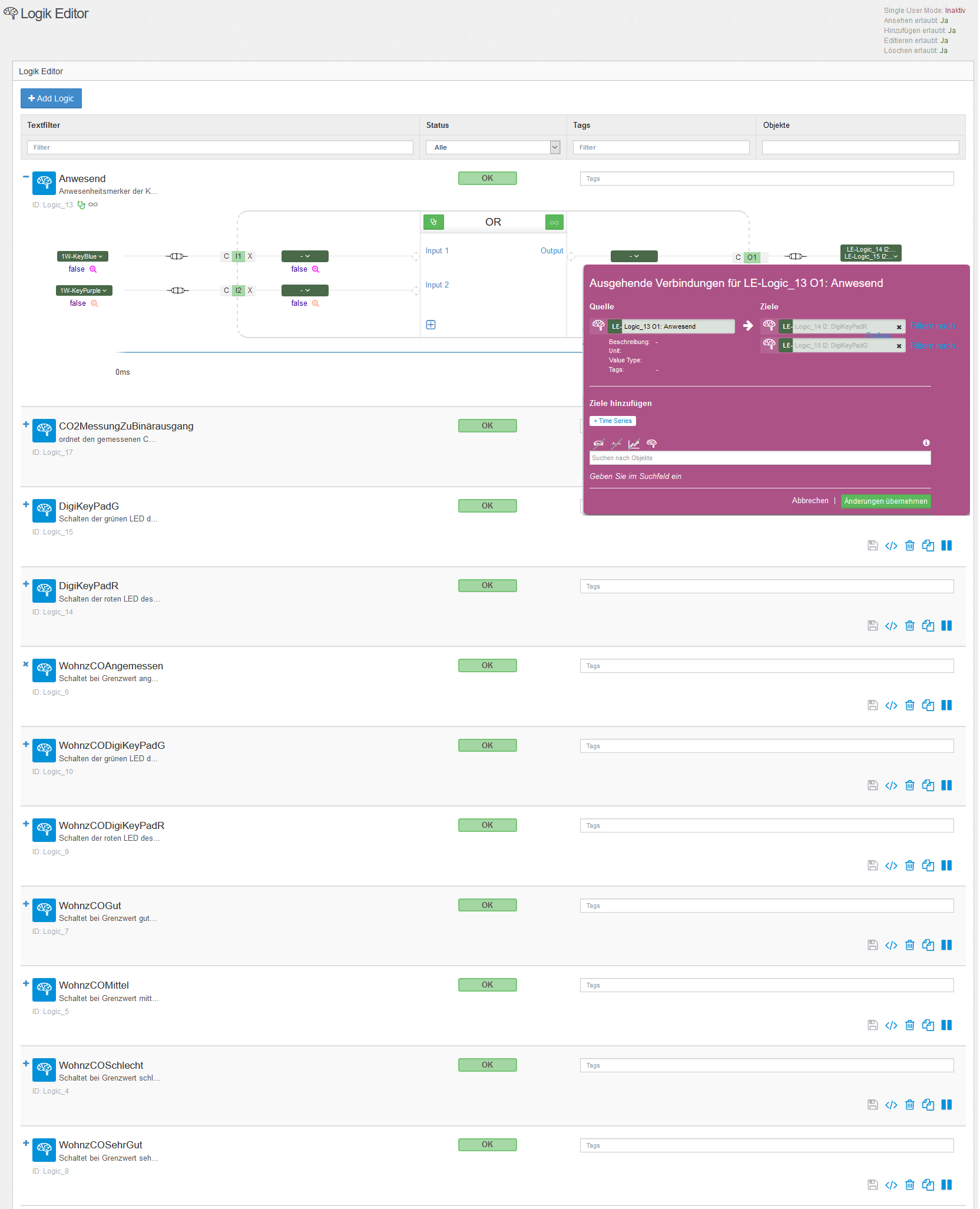
Und das Ergebniss:
Hier gefiltert nach "Logic_14 I2: DigiKeyPadR"
Ok, das müsste jetzt noch im Filter stehen. Soll aber auch nur als grobe Veranschaulichung dienen.
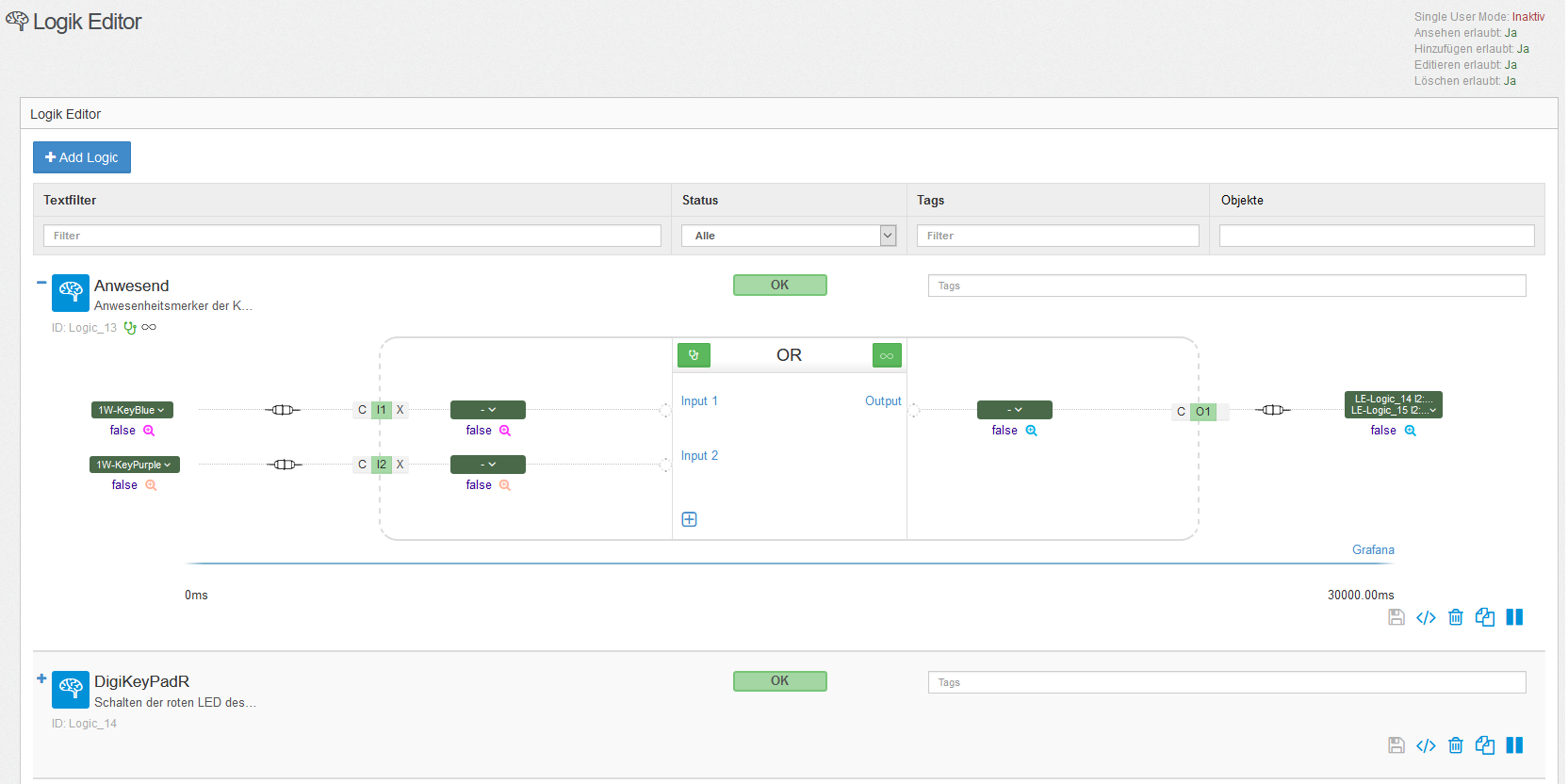
Hoffe damit ist ungefähr klar wie ich mir die Sache vorstellen würde. Der Vorteil des Filters ist eben das man alle Logikzellen angezeigt bekommt, in welcher das Objekt verwendet wird. Gerade bei mehrfach Verwendung hilfreich.
Hier die Ausgangslage:
Ungefiltert alle Logikzellen vorhanden.

Den Filter "Objekte" angewendet mit dem DOS:
Auswahl welche Logikzellen man sehen will, in welcher das gewählte Objekt (Technologie unabhängig) vorhanden ist.
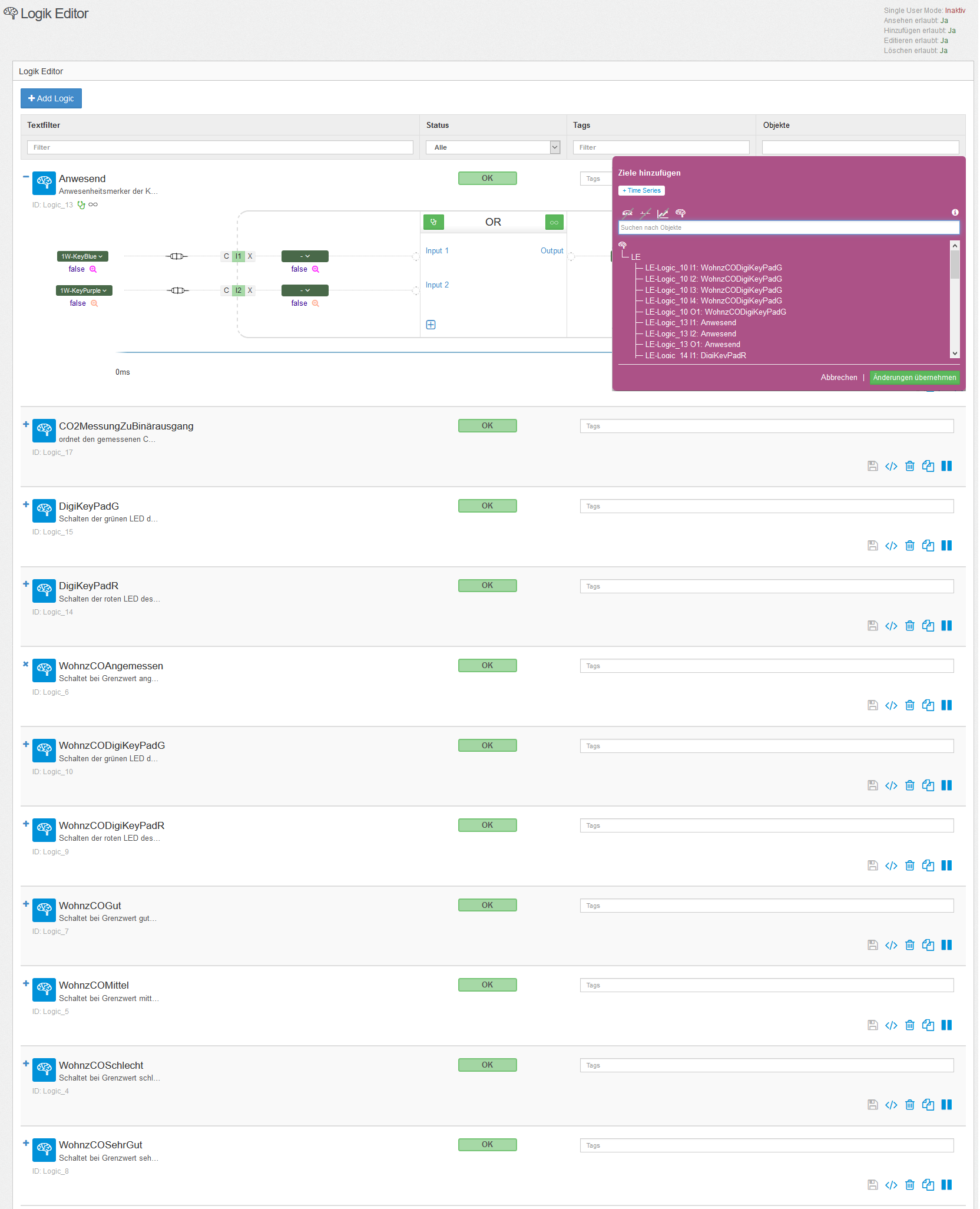
Alternativ über den DOS in der Logikzelle:
Also Eingang/ Ausgang auswählen und "Filtern nach ..." wählen.
Ich Denke @Dragonos2000 hätte hier gerne ein "Springe zu ...". Wie soll das dann aber aussehen, wenn das Objekt in mehreren Zellen verwendet wird? Vielleicht ein Popup mit dem Ergebnis in welcher Zelle verwendet und dann dort auswählen?
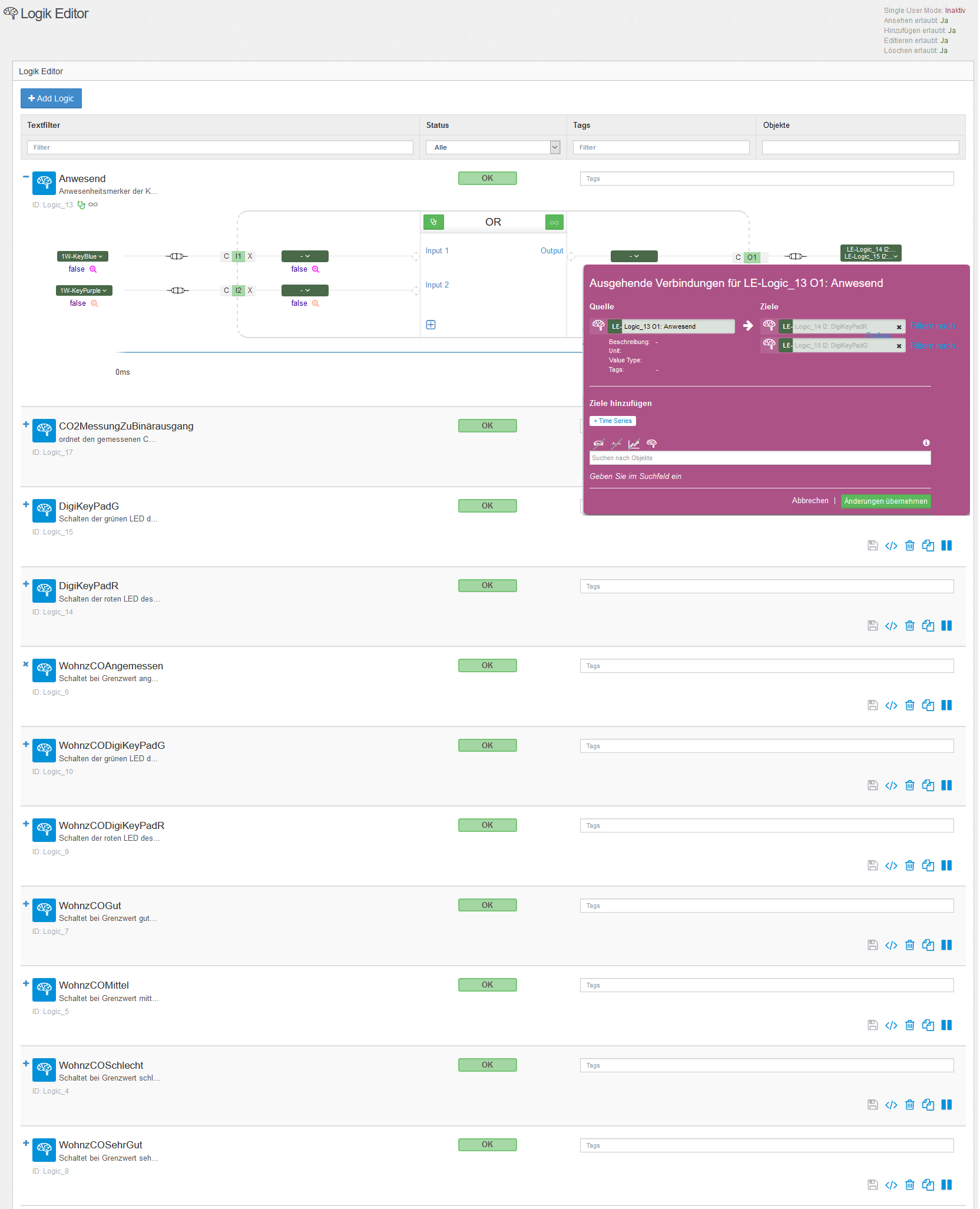
Und das Ergebniss:
Hier gefiltert nach "Logic_14 I2: DigiKeyPadR"
Ok, das müsste jetzt noch im Filter stehen. Soll aber auch nur als grobe Veranschaulichung dienen.
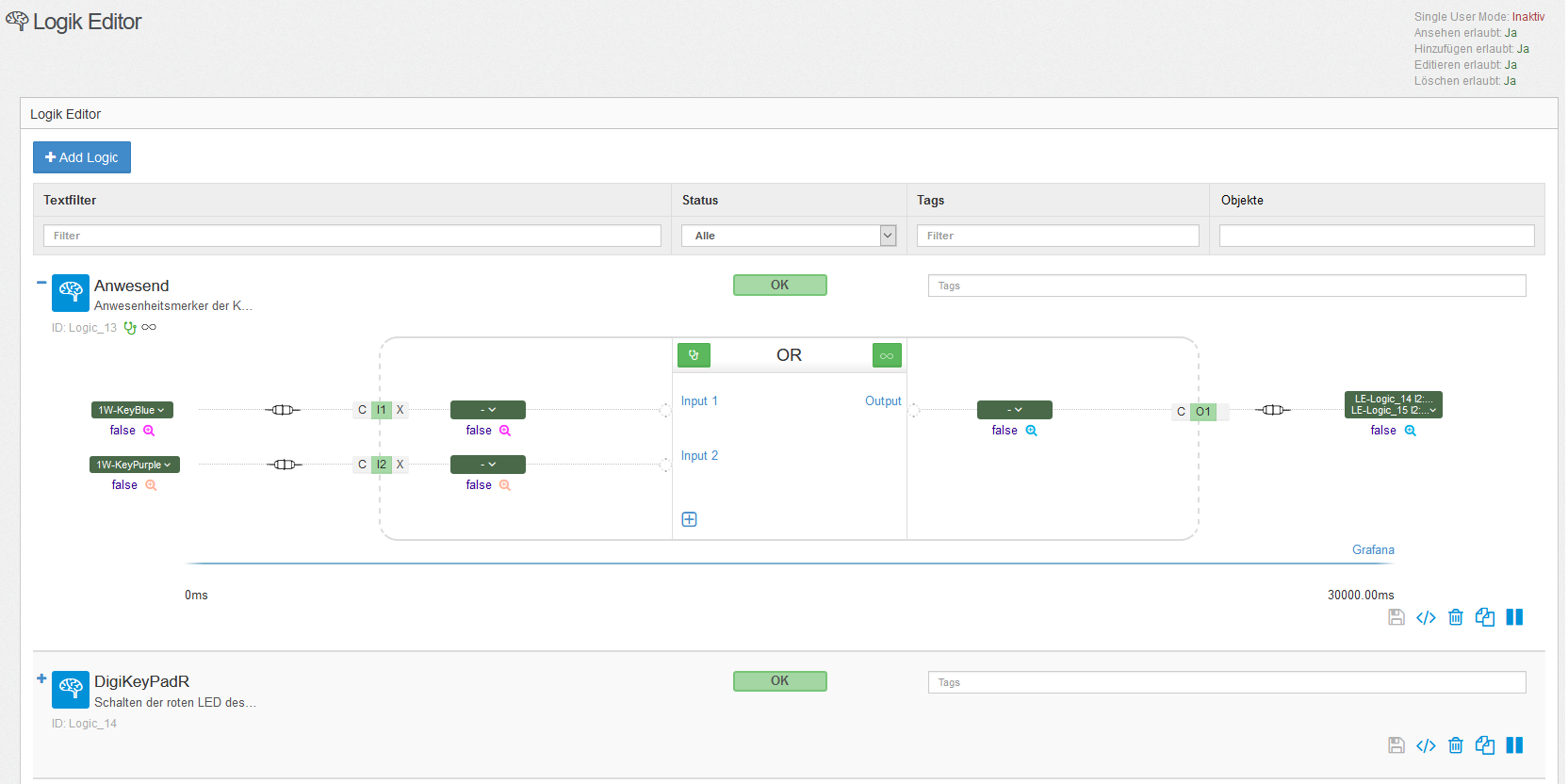
Hoffe damit ist ungefähr klar wie ich mir die Sache vorstellen würde. Der Vorteil des Filters ist eben das man alle Logikzellen angezeigt bekommt, in welcher das Objekt verwendet wird. Gerade bei mehrfach Verwendung hilfreich.
TWS 950 ID: 352, VPN offen, Reboot jederzeit
-
Gecks
- Beiträge: 106
- Registriert: Mi Okt 31, 2018 12:53 am
- Hat sich bedankt: 116 Mal
- Danksagung erhalten: 77 Mal
Ok, Sorry. Jetzt hatte ich einen Knoten im Kopf.
Wenn die Quelle (in meinem Beispiel Bild 3) mehrfach verwendet wird, wird das im Ziell ja schon als Liste aufgeführt.
Damit erübrigt sich meine Frage an @Dragonos2000 schon.
Dann noch ein neues Bild mit beiden Möglichkeiten:
Auswahl in der Logikzelle am Ein-/ Ausgang.
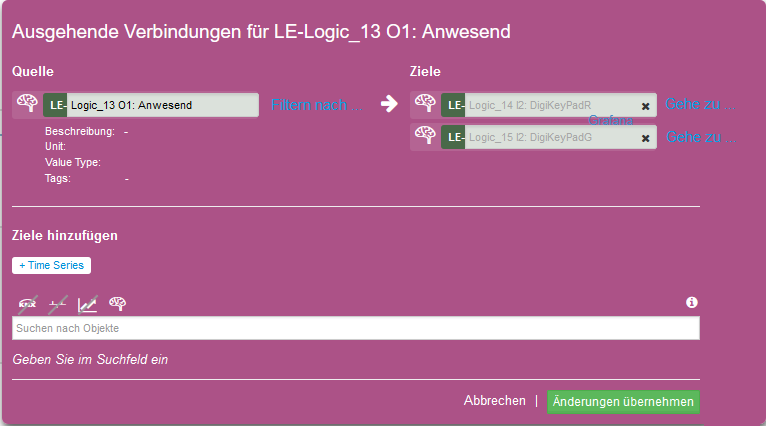
Mit "Gehe zu ..." springt man sofort in die Zelle, in welcher es verwendet wird. So wünscht es sich der Thread Ersteller wohl.
Mit "Filtern nach ..." erhält man als Ergebnis die beiden verwendeten Logikzellen (im Beispiel Logic_14 und Logic_15).
Damit müsste mein Bild 4 um die Logic_15 erweitert werden, wenn man als Filter "Logic_13 O1: Anwesend" wählt.
Wenn die Quelle (in meinem Beispiel Bild 3) mehrfach verwendet wird, wird das im Ziell ja schon als Liste aufgeführt.
Damit erübrigt sich meine Frage an @Dragonos2000 schon.
Dann noch ein neues Bild mit beiden Möglichkeiten:
Auswahl in der Logikzelle am Ein-/ Ausgang.
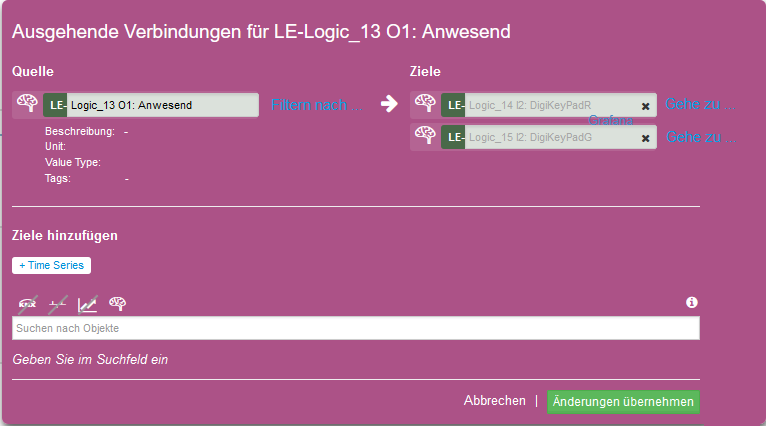
Mit "Gehe zu ..." springt man sofort in die Zelle, in welcher es verwendet wird. So wünscht es sich der Thread Ersteller wohl.
Mit "Filtern nach ..." erhält man als Ergebnis die beiden verwendeten Logikzellen (im Beispiel Logic_14 und Logic_15).
Damit müsste mein Bild 4 um die Logic_15 erweitert werden, wenn man als Filter "Logic_13 O1: Anwesend" wählt.
Zuletzt geändert von Gecks am So Sep 29, 2019 4:22 pm, insgesamt 1-mal geändert.
TWS 950 ID: 352, VPN offen, Reboot jederzeit
-
Dragonos2000
- Beiträge: 2208
- Registriert: So Aug 12, 2018 1:38 pm
- Wohnort: Karlsruher Raum
- Hat sich bedankt: 502 Mal
- Danksagung erhalten: 902 Mal
Lg
Jochen
____________________________________________________________
TW 2600 #188
VPN offen, Zugriff jederzeit, Experimente jederzeit, Reboot jederzeit
Jochen
____________________________________________________________
TW 2600 #188
VPN offen, Zugriff jederzeit, Experimente jederzeit, Reboot jederzeit
-
MeisterLampe
- Beiträge: 85
- Registriert: Di Dez 18, 2018 8:17 am
- Wohnort: Braunschweig
- Hat sich bedankt: 48 Mal
- Danksagung erhalten: 36 Mal
Und trotzdem gibt es keinen Überblick, welcher Block 2-3 Ebenen weiter vorne ist, sondern man muss sich zig-mal durchklicken, vor allem wenn man Logiken hat, welche mehrere Eingänge haben wird umständlich.
Viele Grüße Philipp
Timberwolf Server 2600 | ID:246 | VPN offen
Timberwolf Server 2600 | ID:246 | VPN offen